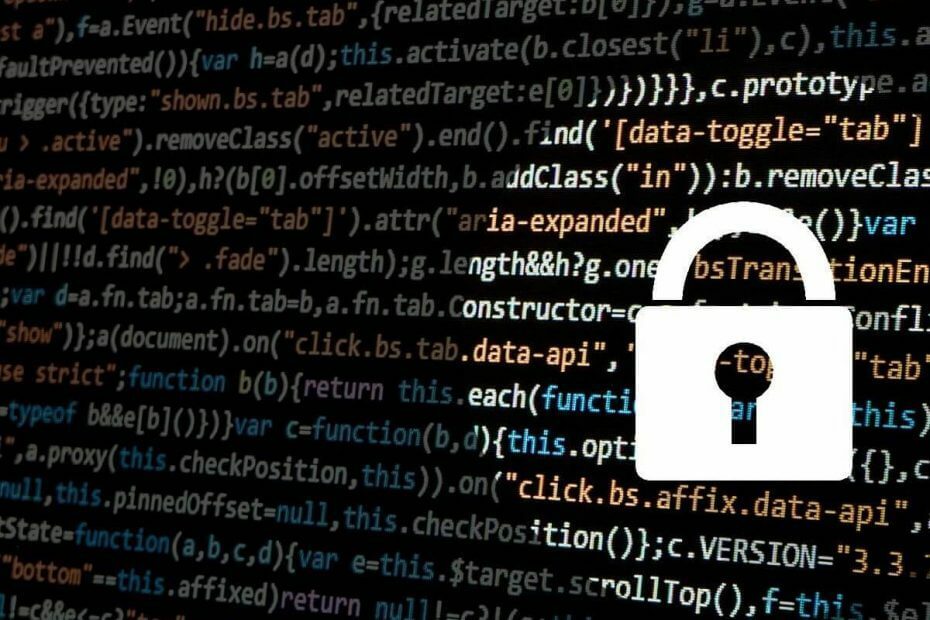- Många användare rapporterade att Mail, People, Calendar-apparna slutade fungera.
- Avancerade användare kan prova PowerShell-kommandon för att åtgärda problemet, även om försiktighet rekommenderas.
- Om du installerar om Mail, People, Calendar-apparna kan de också fixa dem om de slutade fungera.
- Som en sista utväg bör du använda ditt Windows Store-appar felsökare hjälpa till med ditt problem.

Denna programvara reparerar vanliga datorfel, skyddar dig mot filförlust, skadlig programvara, maskinvarufel och optimerar din dator för maximal prestanda. Åtgärda PC-problem och ta bort virus nu i tre enkla steg:
- Ladda ner Restoro PC Repair Tool som kommer med patenterade teknologier (patent tillgängligt här).
- Klick Starta skanning för att hitta Windows-problem som kan orsaka PC-problem.
- Klick Reparera allt för att åtgärda problem som påverkar datorns säkerhet och prestanda
- Restoro har laddats ner av 0 läsare den här månaden.
Problem med Mail, Calendar och People-appar är en välkänd fråga och Microsoft är medveten om det. Men tills Microsoft fixar alla fel har vi en alternativ lösning för detta problem.
Hur fixar jag Mail- och kalenderapparna på Windows 10?
- Använd PowerShell
- Installera om apparna igen
- Återställ e-post och kalender
- Kör felsökaren för Windows Store-appen
1. Använd PowerShell
Du måste göra ett par saker i kommandotolken, följ bara dessa instruktioner:
- Tryck på Windows-tangenten, skriv cmd, och öppna Kommandotolken (Som administratör)
- När fönstret Kommandotolken öppnas skriver du powershell och tryck Stiga på
- Du kommer att märka att fönstret förblir detsamma, men kommandoraden börjar med PS
- Om du vill ta bort apparna Mail, Kalender och People som inte fungerar klistrar du in följande kommandorad och trycker på Stiga på:
Get-appxprovisionedpackage –online | var-objekt {$ _. paketnamn - som “* windowscommunicationsapps *”} | remove-appxprovisionedpackage –online - Vänta tills du får ett bekräftelsemeddelande om att åtgärden har slutförts och starta om datorn.
2. Installera om apparna igen
- Gå till Start-menyn och öppna den gröna plattan i Store App i Alla appar sektion.
- Öppna inte Windows Store med den grå plattan, för det är en betaversion och det kommer förmodligen inte att hjälpa dig).
- Logga in på Windows Store med ditt Microsoft-konto.
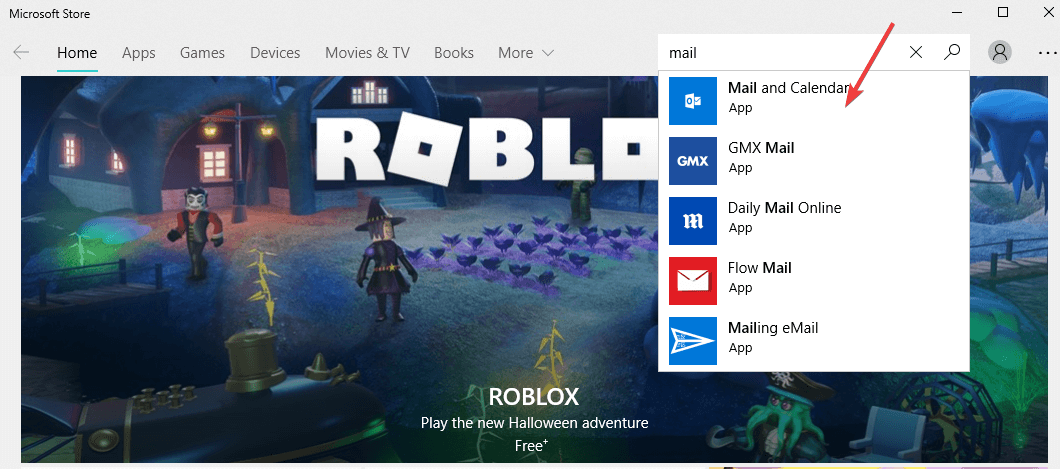
- Sök efter Mail i butiken.
- Du bör hitta ett resultat för Mail, Kalender och People-appar.
- Välj sökresultat och installera apparna.
- Vänta på bekräftelsemeddelandet så är du klar.
- Du kan bli ombedd att lägga till ett betalkonto under installationen, men detta är inte nödvändigt, så du kan hoppa över den delen.
Alternativt rekommenderar vi att du använder en avinstallerare från tredje part för den här processen för att säkerställa att alla filer som är kvar tas bort och att de inte täcker ditt system över tiden. Denna typ av verktyg kan vara en bra apphanteringslösning, eftersom den låter dig organisera din program när du installerar dem igen, beroende på olika faktorer, såsom namn, storlek eller installationsdatum.
⇒Skaffa IObit Uninstaller
3. Återställ e-post och kalender
Om stegen ovan inte fungerade för dig kan du återställa e-post- och kalenderapparna genom att följa dessa instruktioner:
- Öppna inställningar.
- Klick Appar.
- Klick Appar och funktion.
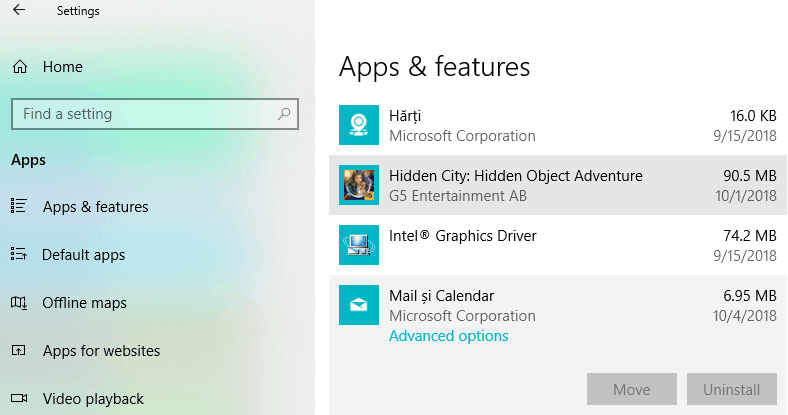
- Leta upp Mail och Kalender, Klicka sedan Avancerade alternativ.
- Klick Återställa.
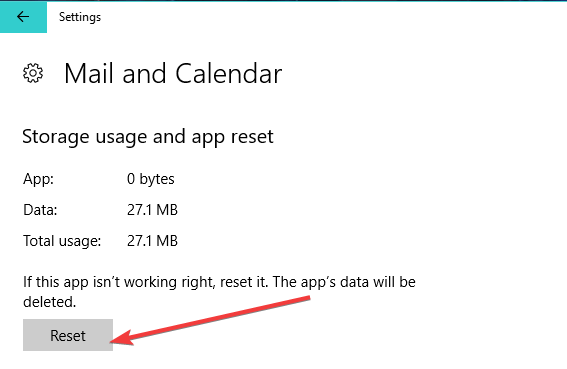
4. Kör felsökaren för Windows Store-appen
- Gå till inställningar
- Välj Uppdatering och säkerhet
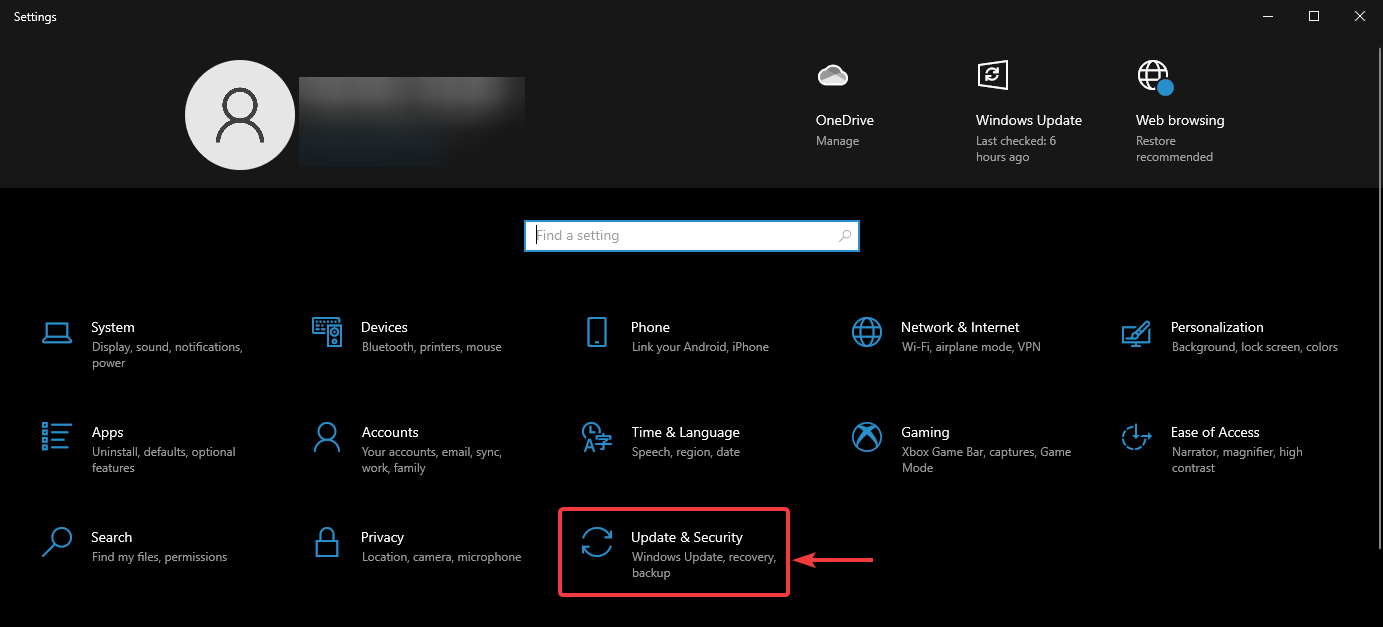
- Klicka på Felsökare
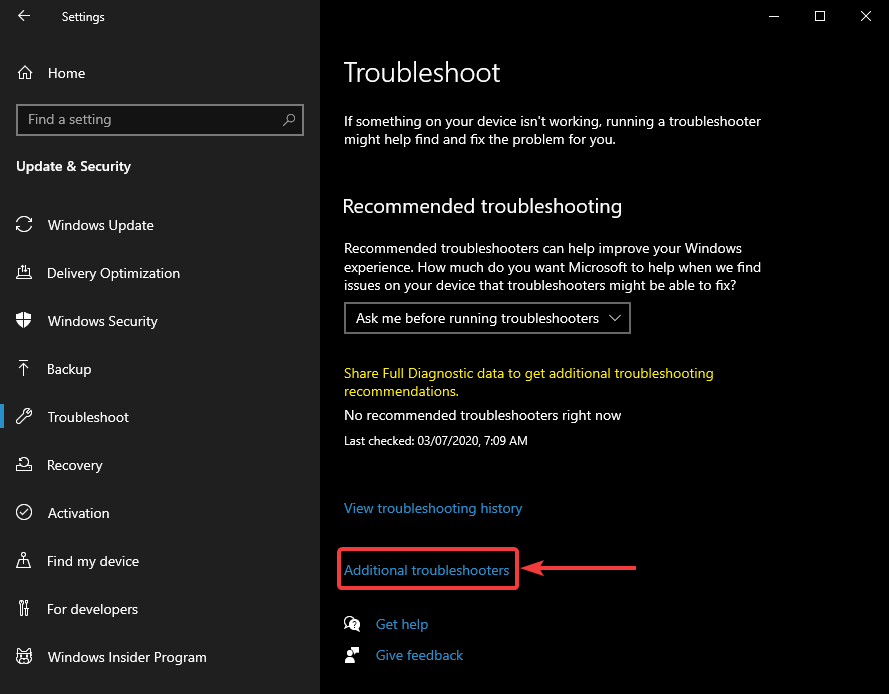
- Välj Ytterligare felsökare
- Klicka på Windows Store-appar och välj Kör felsökaren
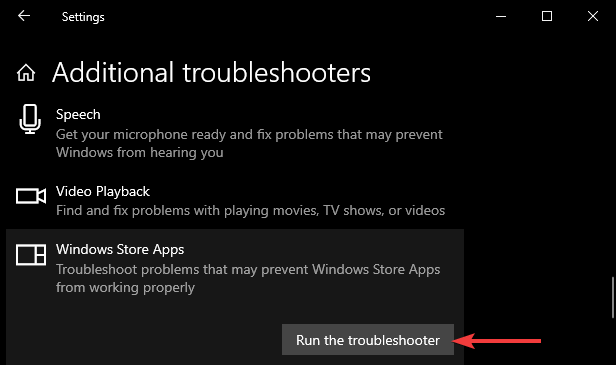
Eftersom Mail and Calendar App är en Microsoft Store-app kan du också använda Windows 10: s inbyggda felsökare för att åtgärda problemet.
Det borde vara allt, apparna Mail, Calendar och People ska nu installeras och visas i din Start-meny.
Om du har ytterligare frågor eller kommentarer, skriv dem i kommentarfältet nedan, vi skulle gärna ge dig ytterligare hjälp.
 Har du fortfarande problem?Fixa dem med det här verktyget:
Har du fortfarande problem?Fixa dem med det här verktyget:
- Ladda ner detta PC-reparationsverktyg betygsatt utmärkt på TrustPilot.com (nedladdningen börjar på den här sidan).
- Klick Starta skanning för att hitta Windows-problem som kan orsaka PC-problem.
- Klick Reparera allt för att lösa problem med patenterade tekniker (Exklusiv rabatt för våra läsare).
Restoro har laddats ner av 0 läsare den här månaden.